Sprievodca inštaláciou Dolby Digital Plus na Android Pie
Tipy A Triky Pre Android / / August 05, 2021
Android je plný vlastných ROM, zvukových režimov, portov pre fotoaparáty atď. Tentokrát vám prinášame Dolby Digital Plus pre zariadenia s Androidom 9.0 Pie. V tejto príručke vás prevedieme návodom, ako si môžete stiahnuť a nastaviť Dolby Digital Plus na ľubovoľné zariadenie so systémom Android, na ktorom je nainštalovaný najnovší Android Pie. Tak poďme na to.
Ak máte radi hudbu, potom si Dolby Digital Plus zamilujete. Dolby je androidový mod, ktorý vylepšuje všetky mediálne výstupy. Pretože Android má obrovské možnosti vylepšení a prispôsobenia, Dolby je schopný poskytnúť najlepšiu kvalitu zvuku a zážitok na zariadeniach s Androidom. Pre ľudí, ktorí nie sú spokojní so zvukovým výstupom svojich zariadení, si musia do zariadenia s Androidom nainštalovať režim Dolby Digital Plus. Po aktualizácii koláča mnoho používateľov čakalo na zvukový režim Dolby Digital Plus kompatibilný so zariadeniami Android Pie.

Obsah
-
1 Dolby Digital Plus pre Android Pie
- 1.1 Výhody Dolby Digital Plus
- 1.2 K stiahnutiu:
-
2 Kroky na inštaláciu Dolby Digital Plus pre Android Pie
- 2.1 predpoklady
- 2.2 Pokyny na inštaláciu Dolby Digital Plus pre Android Pie
- 2.3 Metóda 1: Via Magisk
- 2.4 Metóda 2: Prostredníctvom TWRP
- 2.5 Odinštalovanie Dolby Digital Plus
Dolby Digital Plus pre Android Pie
Dolby Digital Plus pre Android Pie je rozšírením už populárneho režimu Dolby Amos. Pomocou tohto režimu môžete počúvať hudbu, sledovať filmy s lepšou kvalitou zvuku ako obvykle. Dolby Digital Plus preberá kontrolu a vylepšuje ovládacie prvky prehrávania médií vášho zariadenia.
Výhody Dolby Digital Plus
- Režim Dolby Movie: Pomocou slúchadiel môžete sledovať filmy s priestorovým zvukom alebo v reálnom režime zvuku HD.
- Hudobný režim: S automatickým ekvalizérom vám poskytne najlepší zážitok z počúvania hudby
- Dialogue Enhancer: Vylepšuje dialógy a odstraňuje zvuky na pozadí.
K stiahnutiu:
Tu je zoznam súborov a aplikácií, ktoré si musíte stiahnuť, aby ste si mohli nainštalovať Dolby Digital Plus pre Android Pie. Než budete pokračovať v sprievodcovi, nezabudnite si stiahnuť všetky tieto súbory.
| SELinuxModeChanger-v3.2.apk | Stiahnuť ▼ |
| Dolby-Digital-Plus-TWRP.zip | Stiahnuť ▼ |
| Dolby-Digital-Plus-Magisk.zip | Stiahnuť ▼ |
| [Uninstaller] Dolby-Digital-Plus.zip | Stiahnuť ▼ |
Kroky na inštaláciu Dolby Digital Plus pre Android Pie
Inštalácia Dolby Digital Plus je jednoduchý proces. Ak ste to nikdy predtým neurobili, nebojte sa, prevedieme vás každým procesom. Pred pokračovaním v procese inštalácie si potvrdíme predpoklady.
predpoklady
- Táto príručka bude fungovať na zariadeniach s Androidom Pie
- Mali by ste mať nainštalovaný Magisk / TWRP
- Nabite batériu zariadenia až o 50%
- Vezmite a zálohovanie vášho zariadenia Android.
- Záložný telefón s Androidom bez rootovania na akomkoľvek zariadení
- Zálohujte IMEI a NVRAMna zariadení Android s čipovou sadou Mediatek
- Vytvorte a obnovte zálohu Nandroid pomocou TWRP Recovery
Blikajúce mody Dolby na vašom prístroji môžu viesť k zrušeniu záruky. GetDroidTips nebude zodpovedať za žiadne interné / externé poškodenia zariadenia, ku ktorým môže dôjsť pri / po dodržiavaní tejto príručky. Ak viete, čo robíte, pokračujte!
Pokyny na inštaláciu Dolby Digital Plus pre Android Pie
Existujú dva spôsoby inštalácie Dolby Digital na zariadenia Android Pie. Môžete si ho nainštalovať cez TWRP a nástroj Magisk. Uistite sa, že máte v prístroji nainštalovaný obidva tieto nástroje.
Metóda 1: Via Magisk
Ak chcete postupovať podľa tohto postupu, musíte si nainštalovať Magisk. Túto príručku si môžete prečítať a nainštalovať Magisk do svojho zariadenia - Nainštalujte si Magisk na akékoľvek zariadenie so systémom Android
1. Stiahnite si SELinuxModeChanger a setThe SELinux ModeTo Tolerantný.

2. Stiahnuť ▼ Dolby-Digital-Plus-Magisk.zip a uložte ho do priečinka na stiahnutie v prístroji.
3. Otvorte Magisk a choďte na „Moduly“ oddiel. Nachádza sa na paneli s ponukami.
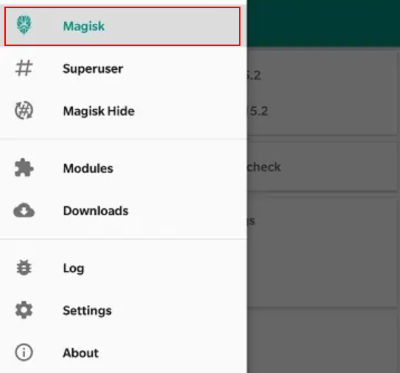
4. Kliknite na žlté tlačidlo pridania a vyberte „Dolby-Digital-Plus-Magisk.zip”Z priečinka na stiahnutie
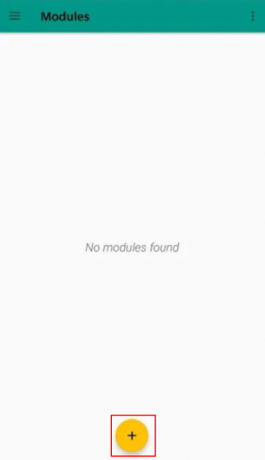
5. Stlačte tlačidlo „inštalovať“. Týmto na vašom zariadení začne blikať Dolby Digital Mod.
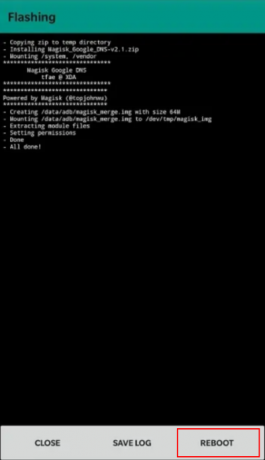
6. Po úspešnej inštalácii reštartujte zariadenie stlačením tlačidla reštartu.
Poznámka:Počiatočné reštartovanie môže trvať až 10 minút. Preto neprepadajte panike, ak vášmu zariadeniu trvá dlhšie, kým sa reštartuje.
Metóda 2: Prostredníctvom TWRP
Ak vám Magiskova metóda nevyhovuje alebo sa vám zdá príliš komplikovaná, môžete namiesto toho použiť TWRP. Uistite sa, že máte v zariadení so systémom Android nainštalovanú funkčnú obnovu TWRP. Ak nie, môžete postupovať podľa tohto sprievodcu nainštalujte obnovenie TWRP na svoje zariadenie Android.
1. Otvorte vo svojom zariadení obnovenie TWRP a klepnite na inštalovať.
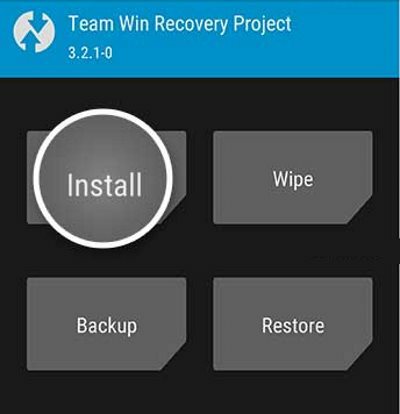
2. V správcovi súborov zvoľte „Dolby-Digital-Plus-TWRP.zip“.
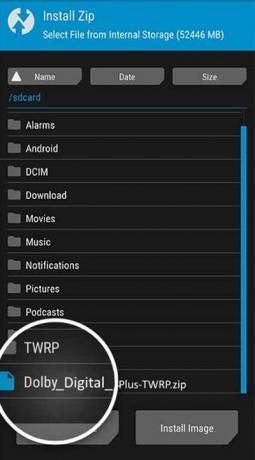
3. Prejdením prstom doľava zapnete blesk a počkajte niekoľko minút.

4. Po úspešnej inštalácii môžete zariadenie reštartovať.
Odinštalovanie Dolby Digital Plus
Ak sa vám nepáči režim Dolby Digital Plus pre vaše zariadenie alebo nefunguje správne. Potom ho môžete ľahko odinštalovať pomocou obnovenia TWRP. Ak chcete úplne odinštalovať tento modul, postupujte takto:
1. Otvorte obnovenie TWRP.
2. V Správcovi súborov zvoľte „[Uninstaller] Dolby-Digital-Plus.zip“.
3. Prejdením prstom doľava zapnete blesk a počkajte niekoľko minút.
4. Hotový!
Pre Magisk jednoducho odinštalujte modul Dolby z časti moduly.
Výber redakcie:
- Stiahnite si opravu T-Mobile OnePlus 6T z decembra 2018
- Top 5 alternatívnych hier Fortnite pre zariadenie Android
- Režim Android Q tmavý: koľko energie sa ušetrí?
- Apple prinesie trojitý fotoaparát, 3D senzory a iOS 13
Takto si teda môžete nainštalovať a používať najnovšiu verziu Dolby Digital Plus na svojom zariadení Android Pie. Dolby Digital Plus je vynikajúci mód pre používateľov Androidu, pretože poskytuje vynikajúce prehrávanie médií, pokiaľ ide o stereofónne reproduktory alebo slúchadlá. Čo si myslíte o režime Dolby Digital Plus pre Android Pie? Dajte nám vedieť v sekcii komentárov. Ďakujeme za prečítanie a prajem krásny deň!
Rahul je študentka počítačovej vedy s obrovským záujmom o oblasti techniky a kryptomeny. Väčšinu času trávi písaním alebo počúvaním hudby alebo cestovaním po nevidených miestach. Verí, že čokoláda je riešením všetkých jeho problémov. Život sa stáva a káva pomáha.


![Zoznam najlepších vlastných ROM pre General Mobile GM8 [aktualizované]](/f/de3730da733af71c6a587f3592b693d7.jpg?width=288&height=384)
